









![]()
データ入稿
| 対応データ | 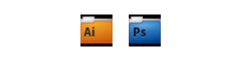 |
Adobe Illustrator EPS 形式(バージョンはCS4まで対応)、もしくはPhotoshop EPS 形式ファイルのみ対応。 (Photoshopの場合、カット形状についてはペンツールにて作業用パスをご作成ください) |
| イメージ |
|
Adobe Illustratorの場合、CMYKモードのEPSのフォーマットで、配置画像の解像度は350dpi以上が必要です。 画像の拡大や縮小は画像の劣化につながります。 低解像度(72dpi)イメージを高解像度に切り替えただけでは、イメージの品質は向上しません。 必ず高解像度(350dpi)イメージで保存して下さい。 |
| カラーモードについて |
|
弊社にご入稿いただくデータの色は、必ず『CMYKカラーモード』にてご指定ください。特色(DIC/PANTONE)・RGBなどの色指示は扱っておりません。 データ作成にはCMYKカラーモードでデータを作成して下さい。 RGBカラーモードで作業された場合は必ずCMYKカラーモードへ変換してからデータをご入稿ください。 RGBカラーとCMYKカラーでは表現できる色の範囲が異なり、RGBに比べCMYKでは狭くなってしまいます。 RGBカラーを使用して作成したデータを、印刷前にCMYKカラーに変換した場合、扱えない色は最も近い色に置き換えられてしまうために色の違いが起こります。(イメージされた色と、大きく異なった色で出力されます。) CMYK作業モードの適応しないWord・Excel・powerpoint等のプログラムはRGB方式になりますので、このようなプログラムで作業した文字はカラー出力・印刷時モニターの色合いと、出力物の色合いに誤差が生じます。 |
| アウトライン化 | 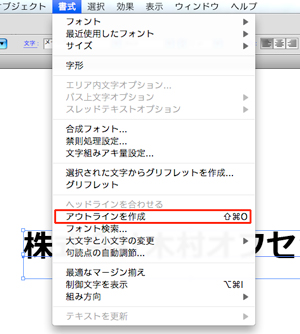 |
パソコン上で入力される文字には様々な文字情報が存在します。この文字そのものは作成されているパソコン本体から読み出されているため作成ファイルのやりとりだけでは文字が正しく表示されないこと(文字化け)があります。 そこで文字のアウトライン化をすると文字情報がなくなり、図形化されることで、文字化けの発生を防ぎ、正しい印刷物を制作することが可能となります。   |
| リンク画像の確認 | 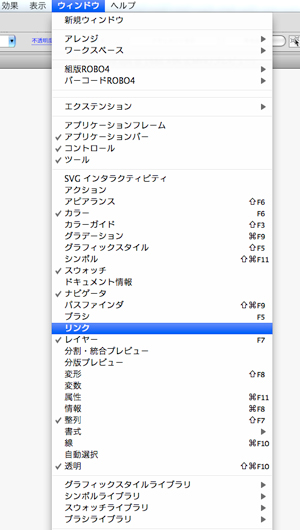 |
画像のリンク切れを防止するために、イラストレーターのレイアウトデータと同じフォルダ(ご入稿用のフォルダ)にレイアウト上でリンクされた(使用している)画像をすべて入れてご入稿下さい。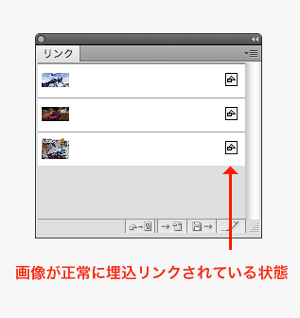 |
| ハーフカットライン |   |
カットする箇所をパスの状態にして、レイヤーを分けて下さい。 カット形状は丸、四角、角丸のような簡単な形が望ましいのですが、複雑な形でも対応できることがあります。判断についてはお問い合わせください。 カットパスは必ずクローズパス(始点と終点が離れていない)の状態で作成ください。 カットパスには±0.5mm程度の誤差がありますので、フチを切り落とすようなデザインには必ず塗り足しを伸ばしてください。 「効果」メニューの「スタイライズ」での角丸は、カットに反映されません。カットパスはフィルタ等を使用せず実線のみで作成して下さい。 |
| 白インクについて | 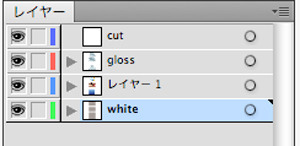 |
白インクの使用には、ホワイト版レイヤーの作成が必要です。 デザインレイヤーの最下位にホワイト版レイヤー(レイヤー名ホワイト又はwhiteとする)を、グレースケールで作成ください。 また、透明素材にホワイトの裏刷りをされる場合は、ホワイト版レイヤーをデザインレイヤーの上位に作成ください。 ホワイトの裏刷りをされる部分のデザインをコピーし、パスファインダーで合体を選びグレースケールの塗りだけにして下さい。 線の部分にもホワイトの裏刷りをされる場合は、パスのアウトラインを作成してからパスファインダーで合体を選びグレースケールの塗りだけにして下さい。 |
| グロス・マットインク | グロス・マットインクの使用には、デザインレイヤーの上に グロス及びマット版レイヤー(レイヤー名をグロス又はgloss、マット又はmatteとする)の作成が必要です。 デザインレイヤーの上位に、ホワイト版レイヤーが有る場合はその上に、グレースケールで作成ください。 |
|
| 透明部分の分割・統合 | 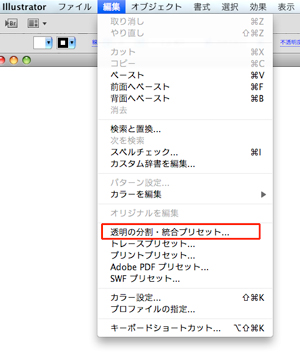 |
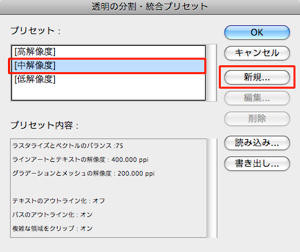 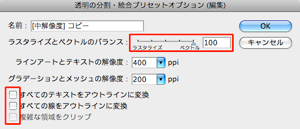 |
データ入稿はこちらから
 |
info@kimura-offset.com | TEL. 072-781-6014 FAX.072-770-3318 |
Copyright (C) 2009 KIMURA OFFSET Co.Ltd.
All rights reserved. The copyright for this document is owned by KIMURA OFFSET Co.Ltd.